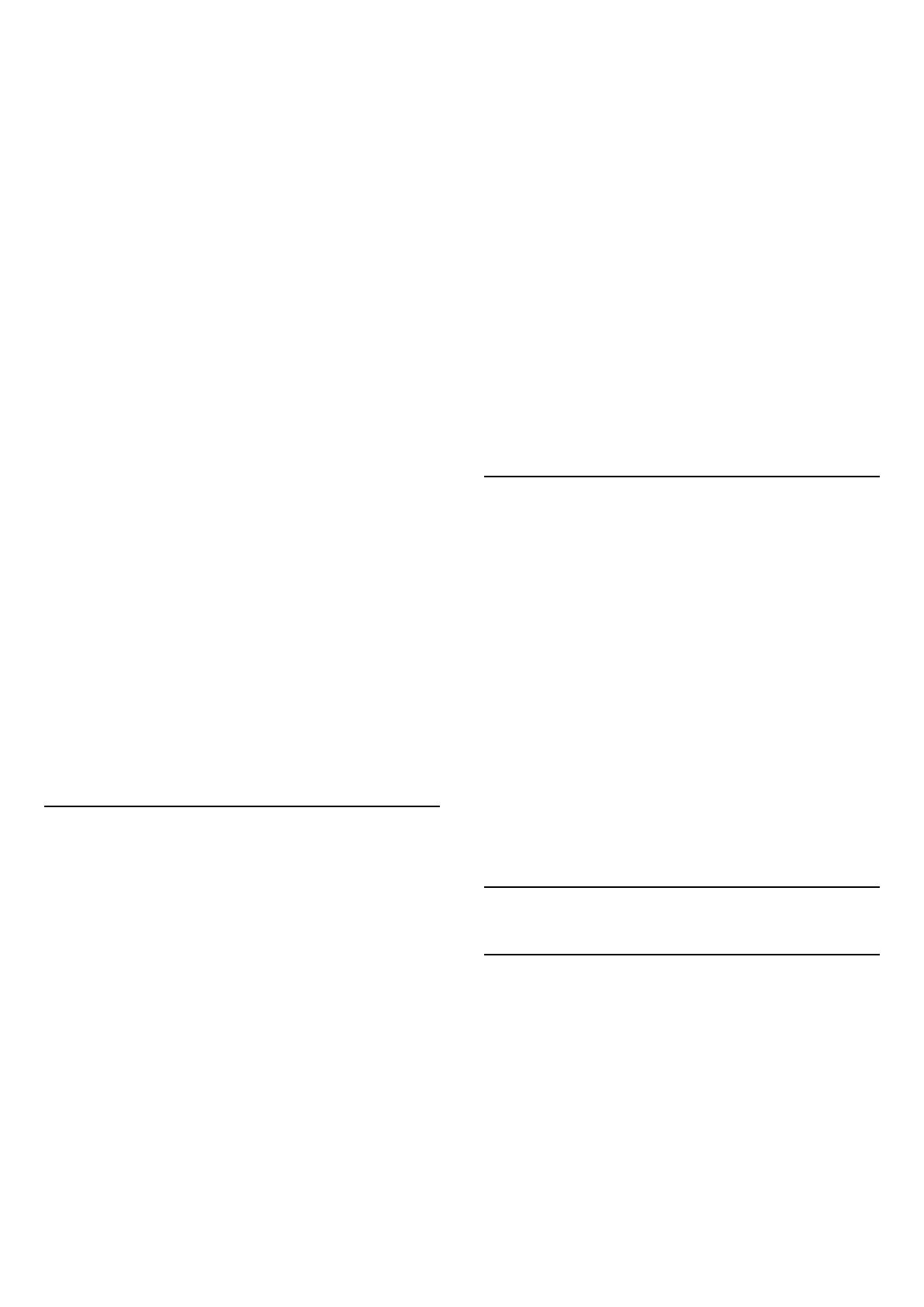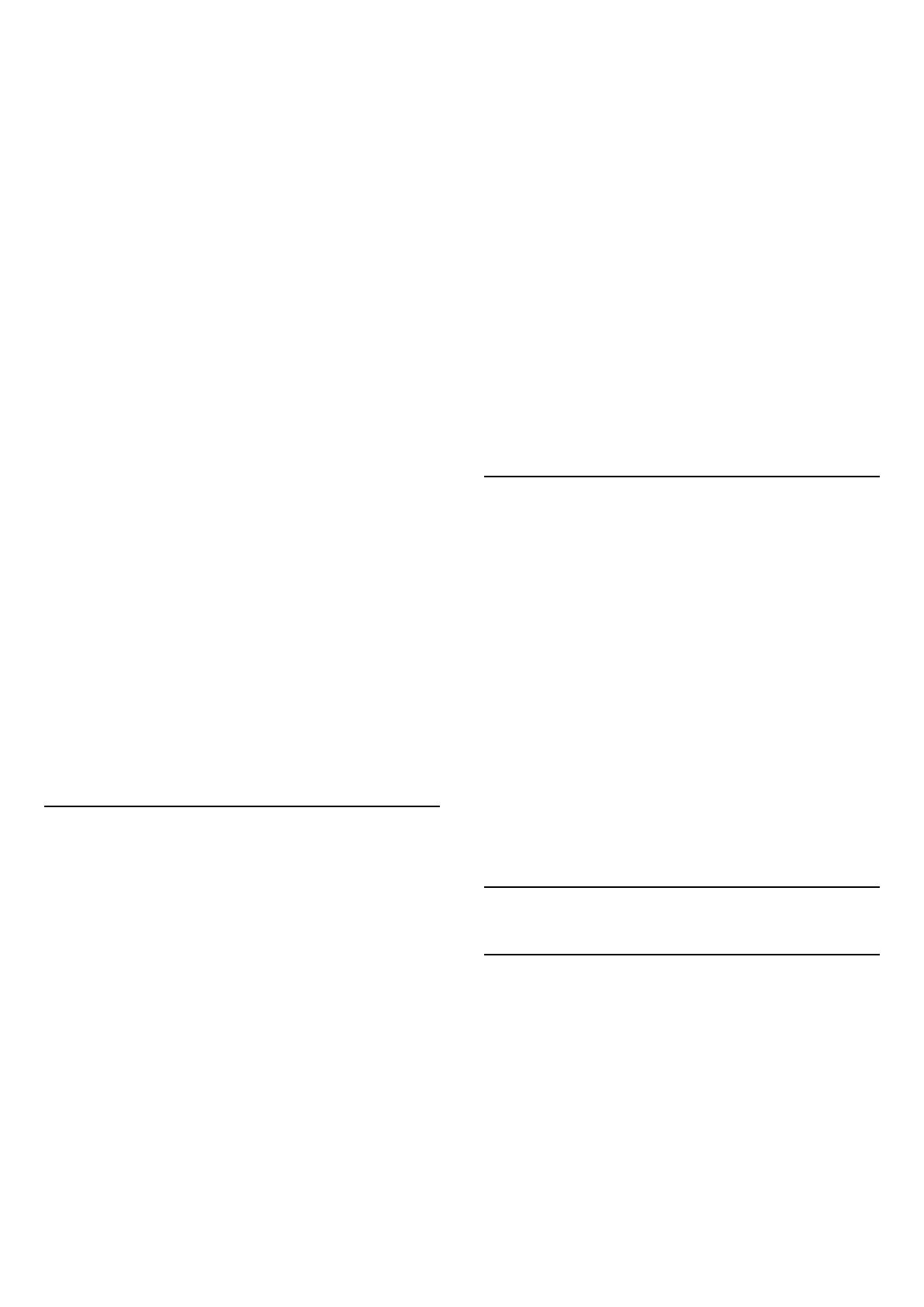
Satelliittiasetukset sisältävät kaikki satelliittien tiedot.
• Satelliitin tila - Kohteen muokkaaminen ei ole
sallittua, kun valitset Ensisijainen satelliitti, mutta se
on sallittua Yleinen satelliitti -kohdassa. Ota valitun
satelliitin tila käyttöön tai poista se käytöstä
painamalla selauspainikkeita vasemmalle tai oikealle.
• Satelliitin valinta - Kohde on satelliitin nimi. Sitä ei
saa muuttaa.
• Hakutila - Valitse selaustilaksi Täysi tai Verkko
painamalla selauspainikkeita vasemmalle tai oikealle.
• Hakutyyppi - Valitse hakutyypiksi Kaikki, Vain
salatut kanavat tai Vain rajoituksettomat kanavat
painamalla selauspainikkeita vasemmalle tai oikealle.
• Tallennustyyppi - valitse tyypiksi Kaikki, Vain
digitaaliset kanavat tai Vain radiokanavat painamalla
selauspainikkeita vasemmalle tai oikealle.
• LNB-asetukset - Voit tarkastella tai säätää LNB-
asetuksia LNB-virta, LNB-taajuus, 22 kHz:n ääni,
Signaalin laatu ja Signaalin taso painamalla OK
-painiketta.
• Transponderi - Voit säätää transponderin Taajuus-,
Symbolinopeus- ja Polarisaatio-asetuksia painamalla
OK-painiketta.
• Signaalin laatu - Näyttää satelliitin signaalin laadun
arvolla 0–100.
• Signaalin taso - Näyttää satelliitin signaalin tason
arvon välillä 0–100.
Kanavien hakeminen satelliittien manuaalisella
virityksellä
Satelliitin manuaalisella virityksellä voi hakea vain
yhdestä satelliitista määrittämällä valitun satelliitin
transponderin. Tässä haussa vain tunnistimen
säätäminen on sallittu, muut asetukset eivät ole
käytössä.
Unicable-asennus
Unicable-järjestelmä
Lautasantenni voidaan liittää televisioon yhden
kaapelin järjestelmän tai Unicable-järjestelmän avulla.
Yhden kaapelin järjestelmällä satelliittilautanen
voidaan liittää kaikkiin järjestelmän satelliittivirittimiin
vain yhdellä kaapelilla. Yhden kaapelin järjestelmää
käytetään tavallisesti kerrostaloissa. Jos käytät
Unicable-järjestelmää, televisio pyytää sinua
valitsemaan käyttäjätaajuusnumeron ja vastaavan
taajuuden asennuksen aikana.
Jos osa kanavista puuttuu Unicable-asennuksen
jälkeen, Unicable-järjestelmässä on saattanut olla
käynnissä samanaikaisesti toinen asennus. Etsi
puuttuvat kanavat tekemällä asennus uudelleen.
Käyttäjätaajuusnumero
Unicable-järjestelmässä kullakin järjestelmään
liitetyllä satelliittivirittimellä pitää olla oma numero
(esimerkiksi 0, 1, 2 tai 3 jne.).
Käytettävissä olevat käyttäjätaajuudet ja niiden
numerot ilmoitetaan Unicable-kytkinrasiassa.
Käyttäjätaajuudesta käytetään joskus lyhennettä UB.
Jos valitset asetuksissa Unicable-asennuksen,
televisio pyytää sinua määrittämään kullekin kiinteälle
satelliittivirittimelle yksilöivän
käyttäjätaajuusnumeron. Jokaisella Unicable-
järjestelmään liitetyllä satelliittivirittimellä on oltava
oma käyttäjätaajuusnumero.
Käyttäjätaajuus
Sisäänrakennettu kaapelivastaanotin tarvitsee
taajuusnumeron lisäksi kyseisen numeron käyttämän
taajuuden. Taajuudet ilmoitetaan yleensä Unicable-
kytkinrasiassa taajuusnumeron vieressä.
Satelliitti, CA-moduuli
Jos haluat katsella CA-moduulia (CI+) ja Smart Card
-korttia vaativia kanavia, satelliittivastaanottimen
asennus kannattaa tehdä niin, että CA-moduuli on
asetettuna televisioon.
Useimpia CA-moduuleja käytetään kanavien
salauksen purkamiseen.
Uusimman sukupolven CA-moduulit voivat asentaa
kaikki satelliittikanavat televisioon ilman käyttäjän
toimia. CA-moduuli pyytää asentamaan satelliitit ja
kanavat. Tällaiset CA-moduulit eivät ainoastaan
asenna kanavia ja pura niiden salausta, vaan ne
voivat tehdä myös säännöllisiä kanavapäivityksiä.
CA-moduulivalikon (CI+) avaaminen
Valitse MENU > TV-asetukset > CI-kortti ja paina
OK-painiketta.
5.4
Antenni
Antenniasennus
Huomaa, että ennen kanavien asentamista sinun on
ensin muutettava Kanavanasennustila siihen, jonka
haluat asentaa. Ennen antennikanavan asentamista
on ensin muutettava Kanavanasennustila-asetukseksi
Antenni ja sitten asennettava kanava.
Antennikanavien asentaminen
1 - Valitse Koti > Asetukset > Kanava >
Kanavanasennustila ja paina OK-painiketta.
12